Problémy Skype: program zamrzne
Pravděpodobně nejnepříjemnějším problémem každého programu je jeho zmrazení. Dlouhé čekání na odpověď aplikace je velmi nepříjemné a v některých případech i po delším časovém období není její výkon obnoven. Podobné problémy s Skype existují. Pojďme se podívat na hlavní důvody, proč Skype zpoždění, a zjistit, jak problém vyřešit.
Obsah
Přetížení operačního systému
Jedním z nejběžnějších problémů, proč Skype zavěsí, je přetížení operačního systému počítače. To vede k tomu, že Skype neodpovídá při provádění aktivit relativně náročných na zdroje, například při hovoru. Někdy zvuk při mluvení zmizí. Kořen problému lze pokrýt jedním ze dvou způsobů: buď váš počítač nebo operační systém nesplňuje minimální požadavky pro Skype nebo běží velké množství procesů, které spotřebovávají paměť RAM.
V prvním případě můžete pouze doporučit použít novější techniku nebo operační systém. Pokud nemohou pracovat se Skype, znamená to jejich značnou zastaralost. Všechny více méně moderních počítačů se správnou konfigurací pracují hladce se Skype.
Druhý problém však není tak obtížné opravit. Chcete-li zjistit, zda "tvrdé" procesy nejsou "jíst" RAM, spusťte Správce úloh. To lze provést stisknutím kláves Ctrl + Shift + Esc.
Přejdeme na kartu "Procesy" a podíváme se, jaké procesy nejvíce načtou procesor a konzumují paměť počítače. Pokud se nejedná o systémové procesy a v současné době nepoužíváte programy, které jsou s nimi spojeny, jednoduše vyberte nepotřebný prvek a klikněte na tlačítko "Ukončit proces".
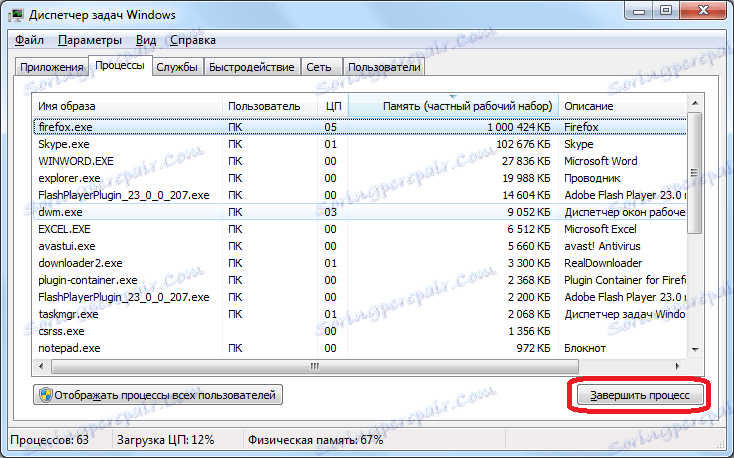
Je však velmi důležité pochopit, jaký proces se odpojíte, a za to, co odpovídá. A nepřiměřená jednání mohou jen ublížit.
Ještě lepší je odstranit z autorunu zbytečné procesy. V takovém případě nemusíte Správce úloh používat pokaždé, když zakážete procesy pro práci se Skype. Záležitost spočívá v tom, že mnoho programů při instalaci se registruje v autorunu a načte se do pozadí společně se spuštěním operačního systému. Pracují tak v pozadí, i když nejsou potřebné. Pokud existuje jeden nebo dva takové programy, pak je to v pořádku, ale pokud se jejich počet blíží k první desítce, pak je to vážný problém.
Nejvhodnější způsob, jak odstranit procesy z autorunu pomocí zvláštních nástrojů. Jeden z nejlepších - CCleaner . Spusťte tento program a přejděte do sekce "Servis".
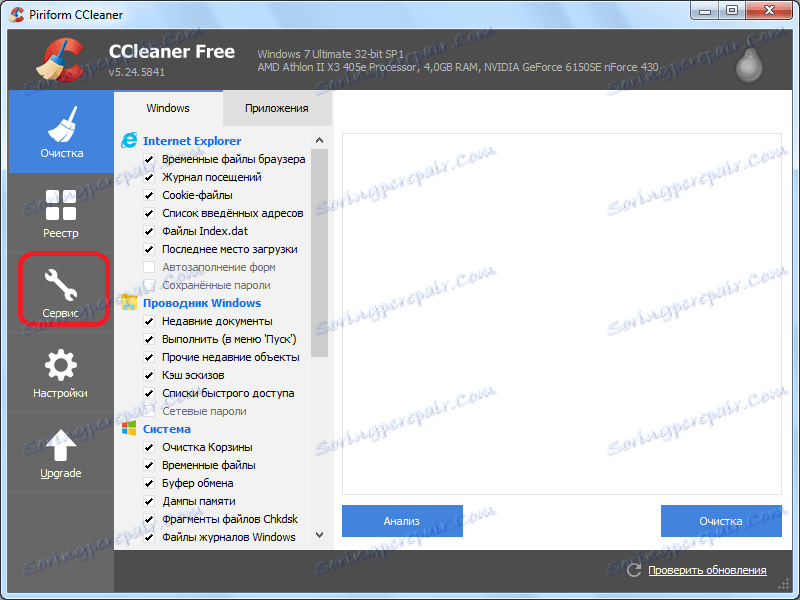
Poté v podkapitole "Startup".
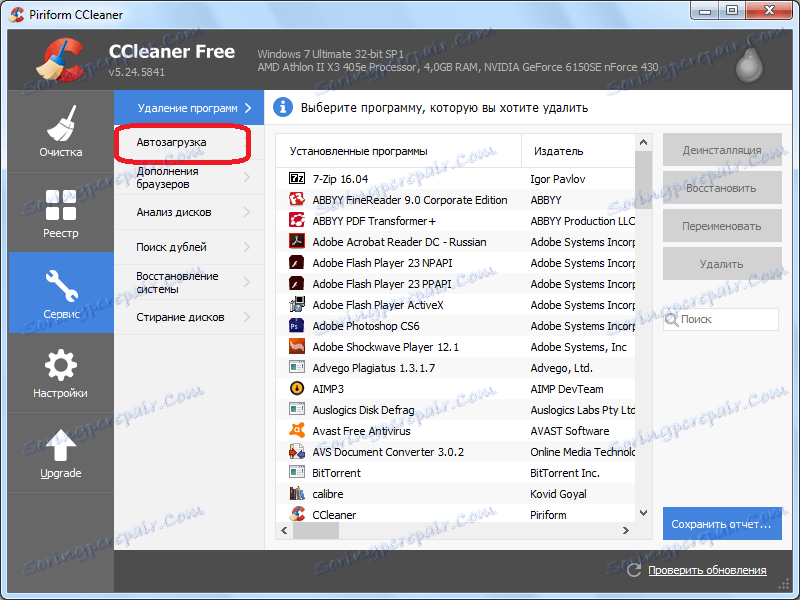
Okno obsahuje programy přidané k spuštění. Vybíráme ty aplikace, které nechceme načíst společně se spuštěním operačního systému. Poté klikněte na tlačítko Zakázat.
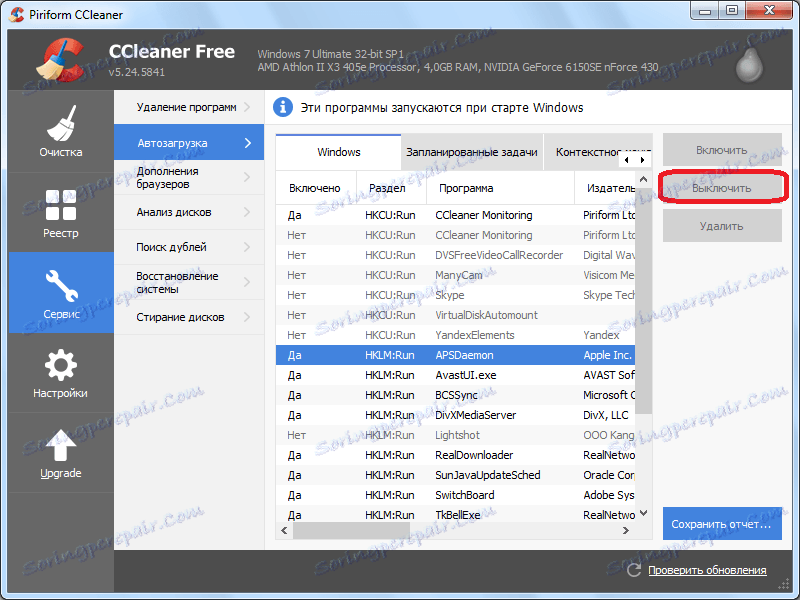
Poté bude proces odstraněn ze spuštění. Ale stejně jako u manažera úkolů je také velmi důležité pochopit, co právě vypínáte.
Při spuštění programu zavěste
Poměrně často najdete situaci, kdy Skype při spuštění visí, což neumožňuje provádět žádné akce. Příčinou tohoto problému jsou problémy s konfiguračním souborem Shared.xml. Proto budete muset tento soubor smazat. Nebojte se, po odebrání tohoto prvku a po spuštění programu Skype bude soubor znovu generován programem. Tentokrát však existuje značná pravděpodobnost, že aplikace začne pracovat bez nepříjemných visí.
Předtím, než se přesunete k odstranění souboru Shared.xml, měli byste být úplně ukončení programu Skype . Chcete-li zabránit pokračování aplikace na pozadí, je nejlepší dokončit její procesy prostřednictvím Správce úloh.
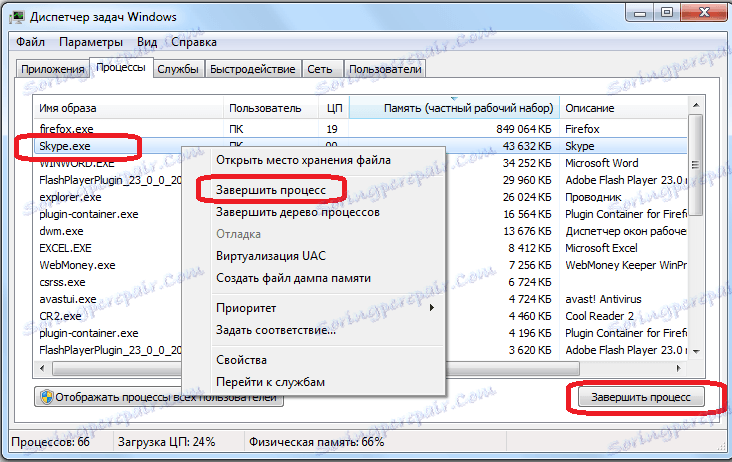
Dále nazýváme okno "Spustit". To lze provést stisknutím kombinace kláves Win + R. Zadejte příkaz% appdata% skype. Klikněte na tlačítko "OK".
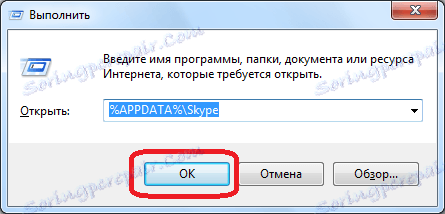
Přejdeme do složky dat pro program Skype. Hledáme soubor Shared.xml. Klepněte na něj pravým tlačítkem myši a v seznamu akcí, které se zobrazí, vyberte položku "Odstranit".
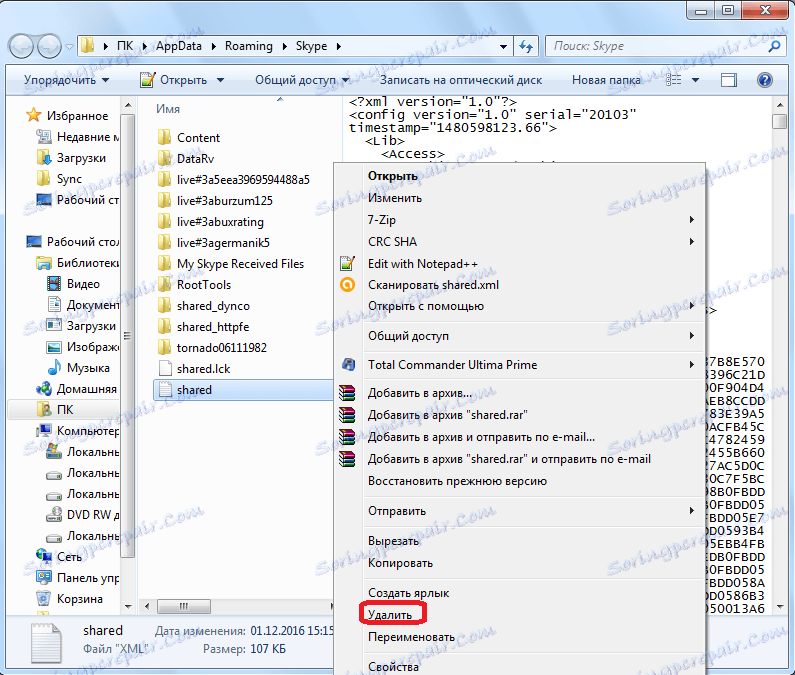
Po odstranění tohoto konfiguračního souboru spusťte program Skype. Pokud aplikace začala, problém byl právě v souboru Shared.xml.
Plné vynulování
Pokud odstranění souboru Shared.xml nepomohlo, můžete provést úplné vynulování nastavení Skype.
Opět zavíráme Skype a nazýváme okno "Spustit". Zadejte příkaz% appdata%. Klepnutím na tlačítko "OK" přejdete do požadovaného adresáře.
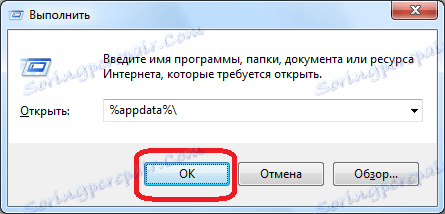
Najdeme složku, která se nazývá - "Skype". Dejte mu nějaký jiný název (například old_Skype) nebo jej přesuňte do jiného adresáře pevného disku.
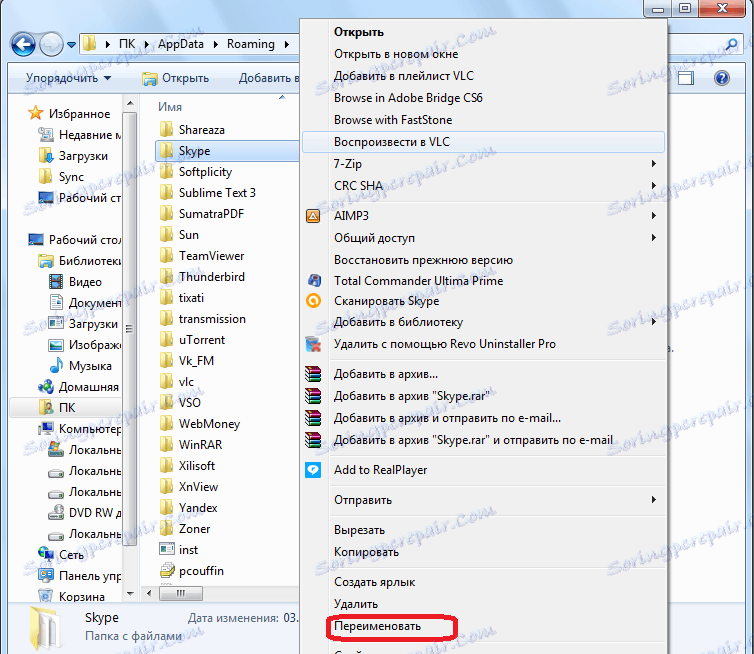
Poté spusťte Skype a sledujte. Pokud program již nezůstává, resetujte nastavení. Záleží však na tom, že při obnovení nastavení jsou všechny zprávy a další důležité údaje smazány. Abychom toto vše mohli obnovit, nevymazali jsme složku Skype, ale jednoduše ji přejmenovali nebo ji přesunuli. Pak byste měli přesunout údaje, které podle vás jsou nezbytné ze staré složky do nové. Je zvláště důležité přesunout soubor main.db, protože ukládá korespondenci.
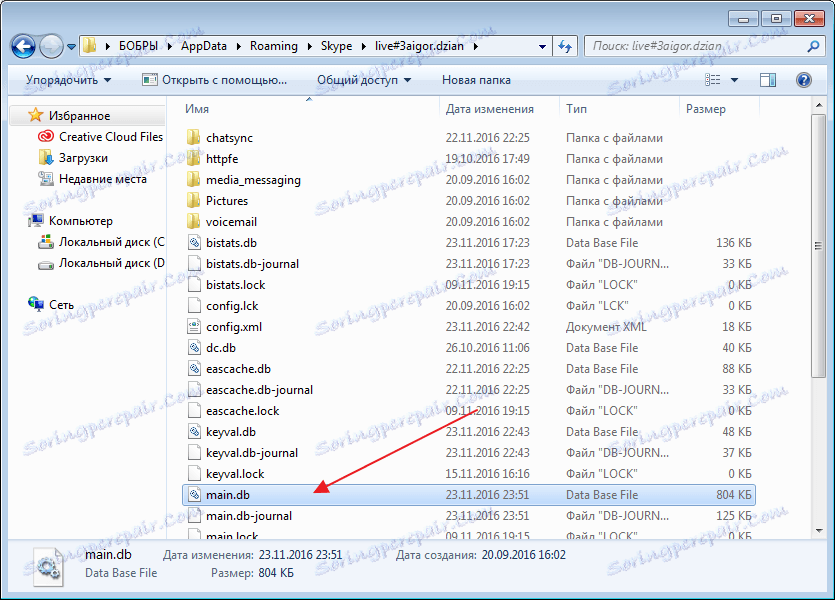
Pokud se pokus o resetování nezdaří a Skype nadále visí, pak v takovém případě můžete vždy vrátit starou složku na staré jméno nebo ji přesunout na své místo.
Virus Attack
Spíše častou příčinou zavěšení programů je přítomnost virů v systému. To platí nejen pro Skype, ale i pro jiné aplikace. Pokud si všimnete zmrazení Skype, nebude to zbytečné kontrolovat počítač pro viry. Pokud je pozorování pozorováno v jiných aplikacích, je to prostě nezbytné. Skenování škodlivého kódu se doporučuje provést z jiného počítače nebo z jednotky USB, protože antivirový program na infikovaném počítači pravděpodobně nezobrazí hrozbu.

Přeinstalování Skype
Řešení problému visí může také pomoci přeinstalujte Skype . V takovém případě, pokud máte zastaralou verzi, bude to racionální obnovit až na poslední. Pokud již máte nejnovější verzi, pak možná je cesta k "vrácení" programu starším verzím, když problém ještě nebyl pozorován. Samozřejmě, druhá možnost je dočasná, dokud vývojáři v nové verzi neodstraní chyby kompatibility.
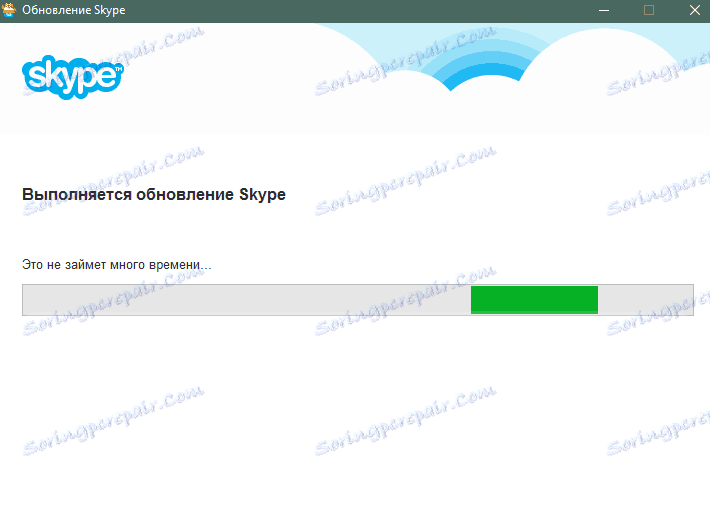
Jak můžete vidět, existuje mnoho důvodů, proč Skype zavěsil. Samozřejmě, že je nejlepší okamžitě zjistit příčinu problému a teprve poté založit řešení problému. Jak však ukazuje praxe, je velmi obtížné okamžitě zjistit důvod. Proto musíme jednat pokusem a omylem. Hlavním úkolem je pochopit, co přesně děláte, a pak je možné vše vrátit zpět do předchozího stavu.
